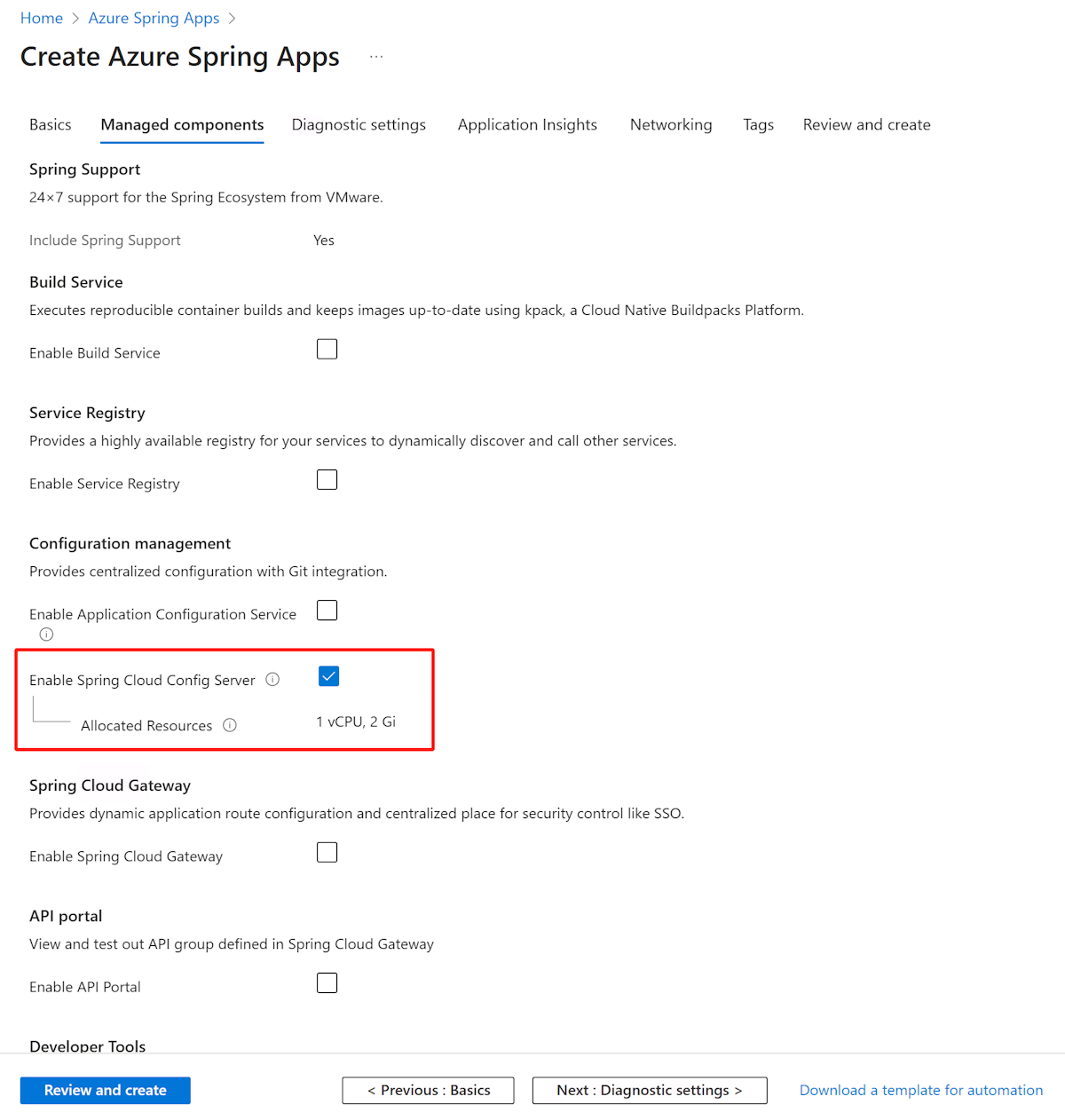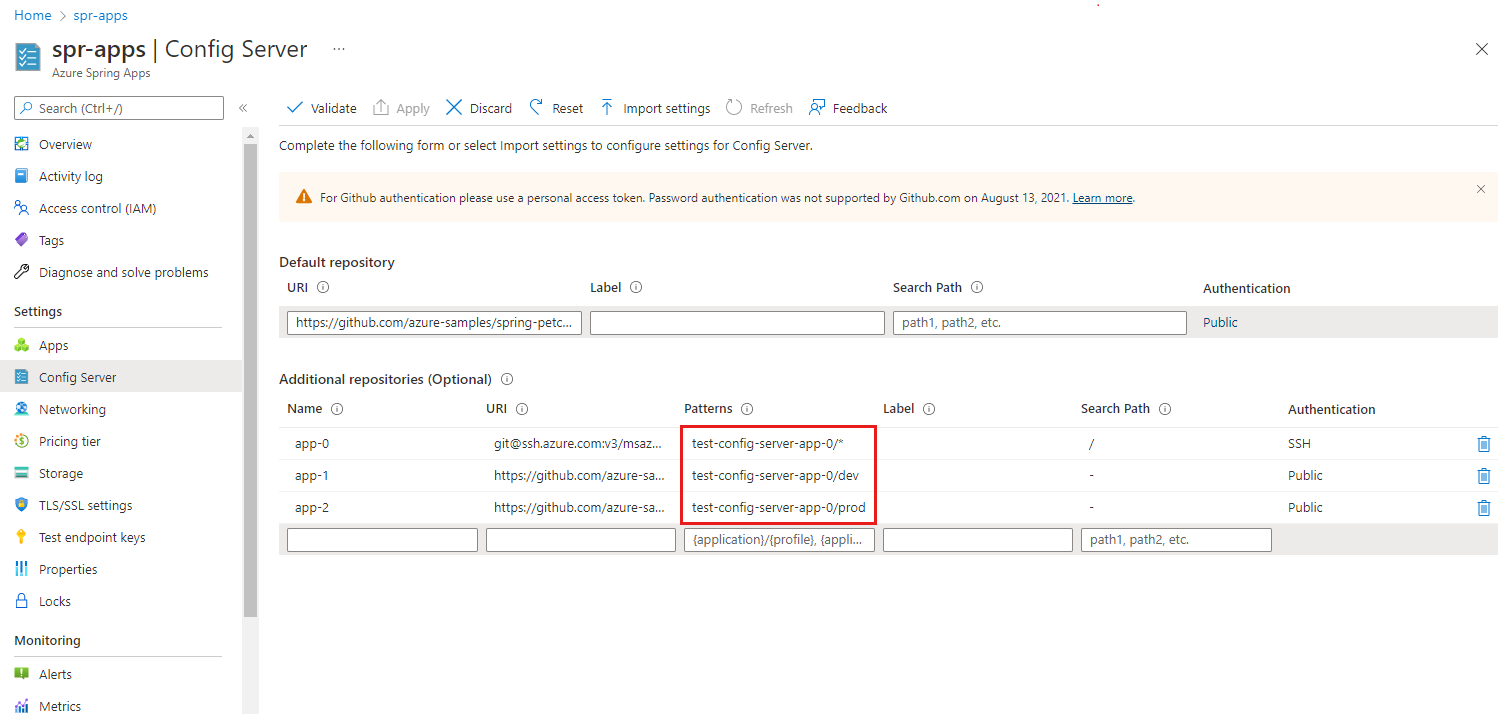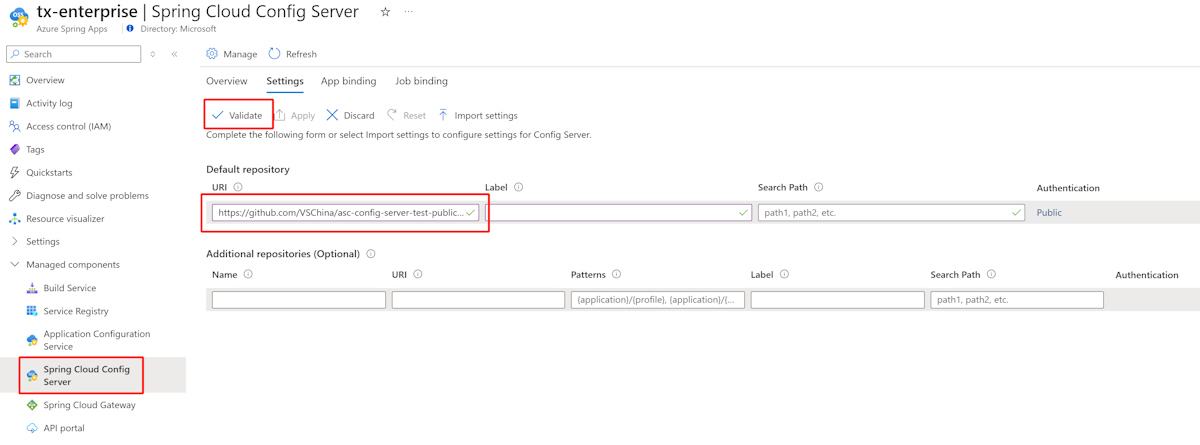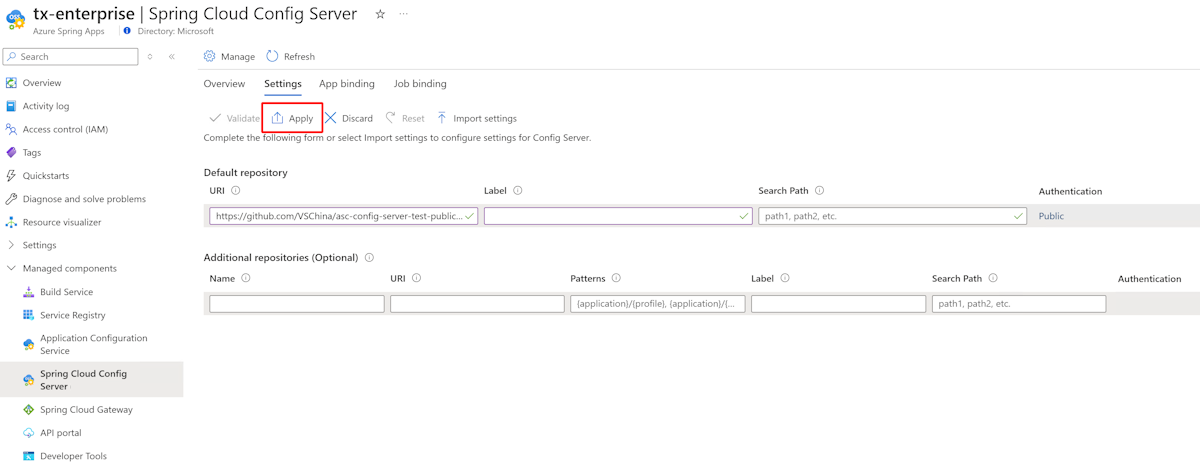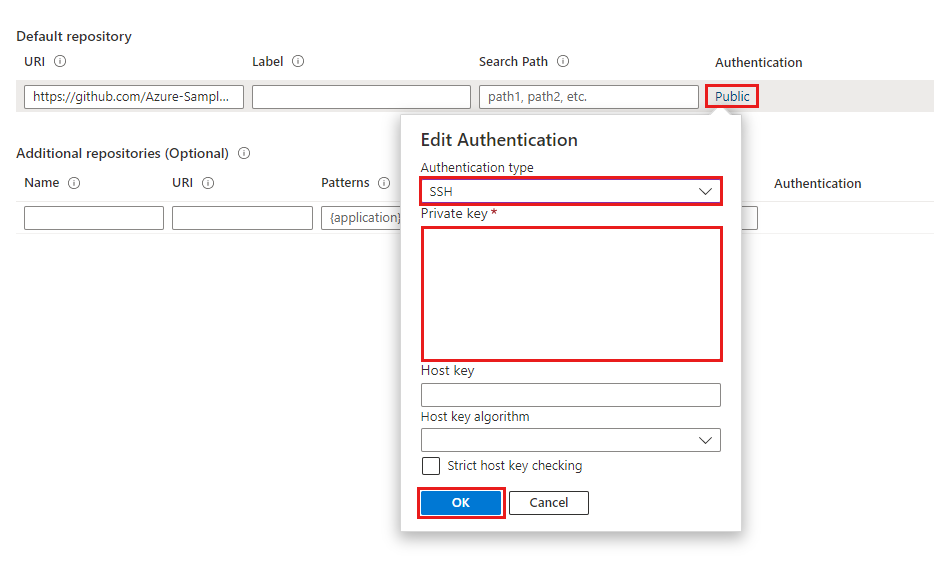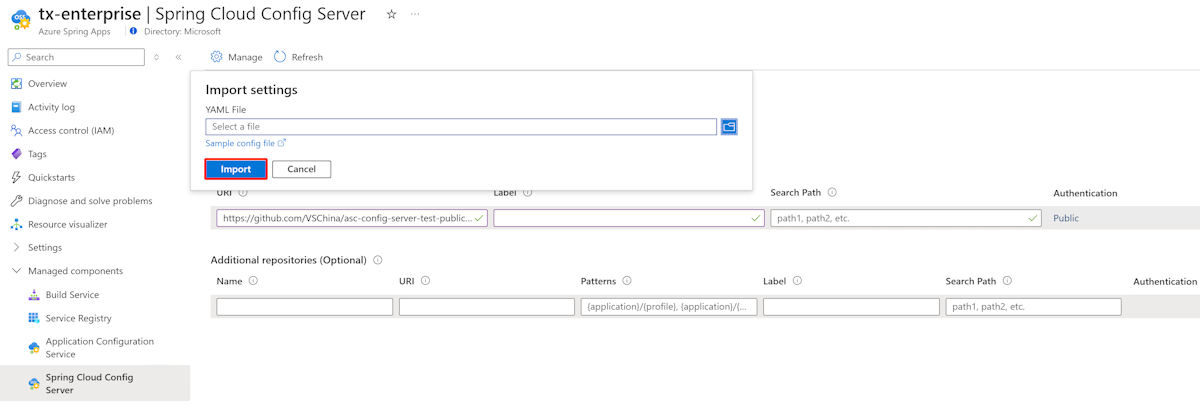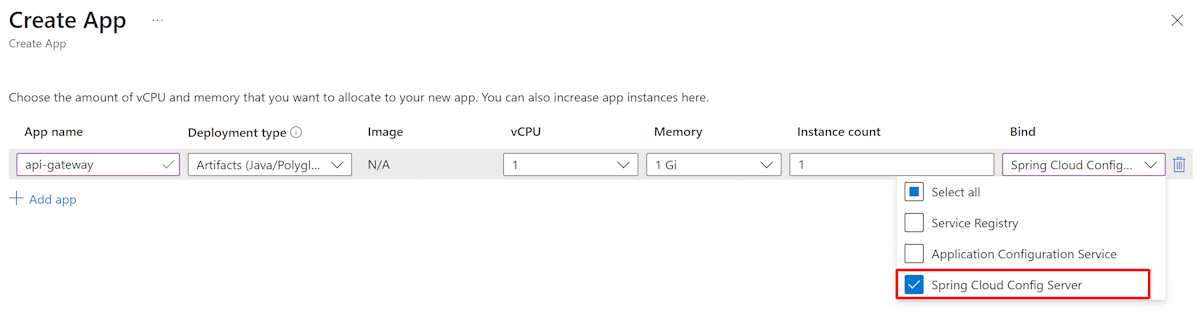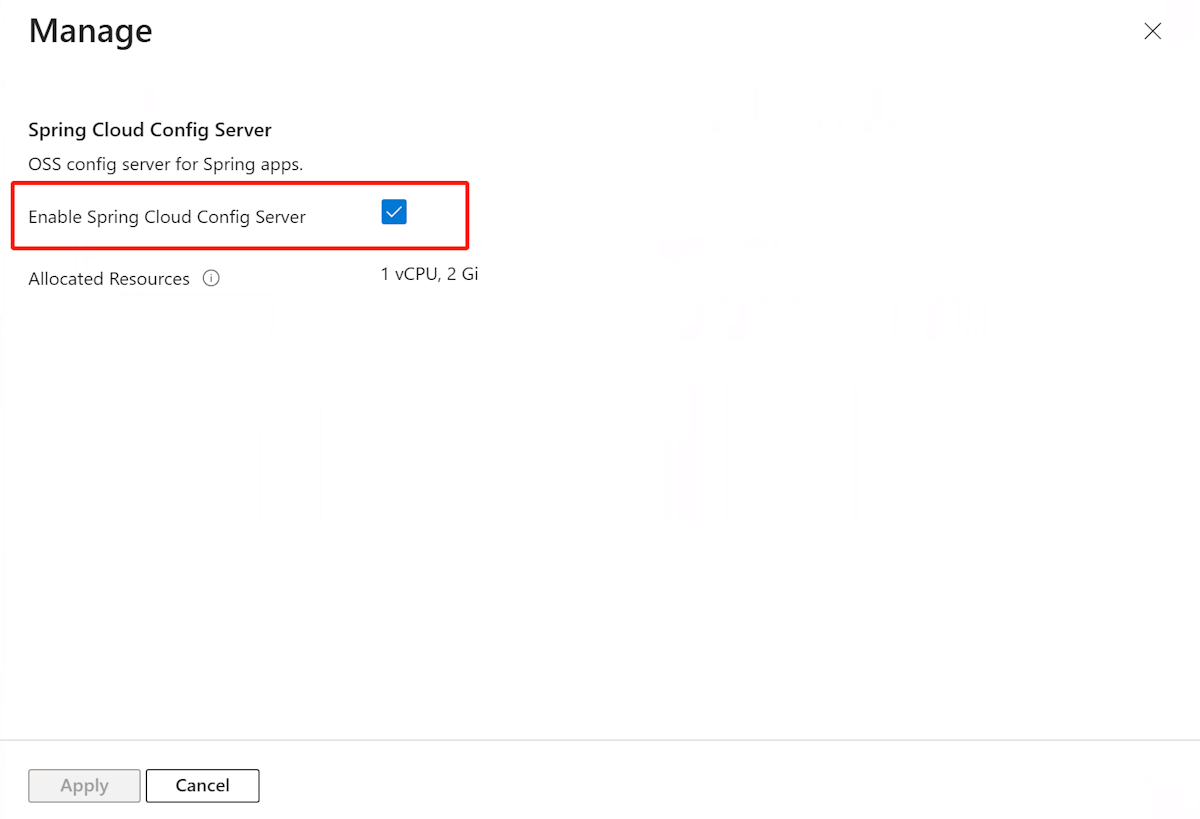تكوين Spring Cloud Config Server مدار في Azure Spring Apps
إشعار
يعد Azure Spring Apps هو الاسم الجديد لخدمة Azure Spring Cloud. رغم أن الخدمة تحمل اسماً جديداً، سترى الاسم القديم في بعض الأماكن لفترة من الوقت بينما نعمل على تحديث الأصول مثل لقطات الشاشة، ومقاطع الفيديو، والرسوم التخطيطية.
تنطبق هذه المقالة على: ✔️ Java ✔️ C#
تنطبق هذه المقالة على: ✔️ الاستهلاك القياسي والمخصصة (معاينة) ✔️ Basic/Standard ✔️ Enterprise
توضح هذه المقالة كيفية تكوين خادم تكوين Spring Cloud مدار في Azure Spring Apps.
يوفر Spring Cloud Config Server الدعم من جانب الخادم والعميل لتكوين خارجي في نظام موزع. يوفر مثيل خادم تكوين Spring Cloud مكانا مركزيا لإدارة الخصائص الخارجية للتطبيقات عبر جميع البيئات. لمزيد من المعلومات، راجع تكوين Spring Cloud.
إشعار
لاستخدام خادم التكوين في الاستهلاك القياسي والخطة المخصصة، يجب تمكينه أولا. لمزيد من المعلومات، راجع تمكين خادم تكوين Spring Cloud وتعطيله في Azure Spring Apps.
المتطلبات الأساسية
- اشتراك Azure. في حال لم يكن لديك اشتراك Azure، فأنشئ حساباً مجانيّاً قبل البدء.
- مثيل خدمة Azure Spring Apps الذي تم توفيره بالفعل وتشغيله باستخدام الخطة الأساسية أو القياسية. لإعداد خدمة Azure Spring Apps وتشغيلها، راجع التشغيل السريع: نشر تطبيقك الأول إلى Azure Spring Apps.
- مثيل خدمة Azure Spring Apps الذي تم توفيره بالفعل وتشغيله. لإعداد خدمة Azure Spring Apps وتشغيلها، راجع التشغيل السريع: إنشاء التطبيقات ونشرها في Azure Spring Apps باستخدام خطة المؤسسة.
- Git.
تمكين خادم تكوين Spring Cloud
يمكنك تمكين خادم تكوين Spring Cloud عند توفير مثيل خدمة خطة Azure Spring Apps Enterprise. إذا كان لديك بالفعل مثيل خطة Azure Spring Apps Enterprise، فشاهد قسم Manage Spring Cloud Config Server في مثيل خطة Enterprise موجود في هذه المقالة.
يمكنك تمكين خادم تكوين Spring Cloud باستخدام مدخل Microsoft Azure أو Azure CLI.
استخدم الخطوات التالية لتمكين خادم تكوين Spring Cloud:
افتح مدخل Azure.
في علامة التبويب Basics ، حدد Enterprise tier في قسم Pricing وحدد المعلومات المطلوبة. ثم حدد Next: Managed components.
في علامة التبويب Managed components ، حدد Enable Spring Cloud Config Server (preview).
حدد إعدادات أخرى، ثم حدد مراجعة وإنشاء.
في علامة التبويب مراجعة إنشاء ، تأكد من تعيين تمكين خادم تكوين Spring Cloud (معاينة) إلى نعم. حدد Create لإنشاء مثيل خطة المؤسسة.
القيود
هناك بعض القيود عند استخدام Config Server مع واجهة Git الخلفية. يتم إدخال الخصائص التالية تلقائيا في بيئة التطبيق الخاصة بك للوصول إلى خادم التكوين واكتشاف الخدمة. إذا قمت أيضاً بتكوين هذه الخصائص من ملفات Config Server، فقد تواجه تعارضات وسلوكاً غير متوقع.
eureka.client.service-url.defaultZoneeureka.client.tls.keystoreeureka.instance.preferIpAddresseureka.instance.instance-idserver.portspring.cloud.config.tls.keystorespring.config.importspring.application.namespring.jmx.enabledmanagement.endpoints.jmx.exposure.include
تنبيه
تجنب وضع هذه الخصائص في ملفات تطبيق خادم التكوين.
إنشاء ملفات Config Server
تدعم Azure Spring Apps خادم Azure DevOps وGitHub وGitLab وBitbucket لتخزين ملفات خادم التكوين. عندما يكون المستودع جاهزا، يمكنك إنشاء ملفات التكوين وتخزينها هناك.
تتوفر بعض الخصائص القابلة للتكوين فقط لبعض الأنواع. تصف الأقسام التالية خصائص كل نوع مستودع.
إشعار
يأخذ master خادم التكوين (على Git) كتسمية افتراضية إذا لم تحدد واحدة. ومع ذلك، قام GitHub مؤخرا بتغيير الفرع الافتراضي من master إلى main. لتجنب فشل خادم تكوين Azure Spring Apps، تأكد من الانتباه إلى التسمية الافتراضية عند إعداد Config Server باستخدام GitHub، خاصة للمستودعات التي تم إنشاؤها حديثا.
استخدام واصلة (-) لفصل الكلمات هو اصطلاح تسمية الخاصية الوحيد المدعوم حاليا. على سبيل المثال، يمكنك استخدام default-label، ولكن ليس defaultLabel.
Public repository
عند استخدام مستودع عام، تكون خصائصك القابلة للتكوين محدودة أكثر مما هي عليه مع مستودع خاص.
يسرد الجدول التالي الخصائص القابلة للتكوين التي يمكنك استخدامها لإعداد مستودع Git عام:
| الخاصية | المطلوب | ميزة |
|---|---|---|
uri |
نعم | عنوان URI لمستودع Git المستخدم كواجهة خلفية لخادم التكوين. يجب أن تبدأ ب http://أو git@https://أو أو ssh://. |
default-label |
لا | التسمية الافتراضية لمستودع Git. يجب أن يكون اسم فرع أو اسم علامة أو معرف تثبيت في المستودع. |
search-paths |
لا | صفيف من السلاسل المستخدمة للبحث عن الدلائل الفرعية لمستودع Git. |
مستودع خاص مع مصادقة SSH
يسرد الجدول التالي الخصائص القابلة للتكوين التي يمكنك استخدامها لإعداد مستودع Git خاص باستخدام SSH:
| الخاصية | المطلوب | ميزة |
|---|---|---|
uri |
نعم | عنوان URI لمستودع Git المستخدم كواجهة خلفية لخادم التكوين. يجب أن تبدأ ب http://أو git@https://أو أو ssh://. |
default-label |
لا | التسمية الافتراضية لمستودع Git. يجب أن يكون اسم الفرع أو اسم العلامة أو معرف الالتزام للمستودع. |
search-paths |
لا | صفيف من السلاسل المستخدمة للبحث عن الدلائل الفرعية لمستودع Git. |
private-key |
لا | المفتاح الخاص SSH للوصول إلى مستودع Git. مطلوب عند بدء URI ب git@ أو ssh://. |
host-key |
لا | مفتاح المضيف لخادم مستودع Git. يجب ألا تتضمن بادئة الخوارزمية كما يغطيها host-key-algorithm. |
host-key-algorithm |
لا | خوارزمية مفتاح المضيف. يجب أن يكون ssh-dssأو ecdsa-sha2-nistp256ssh-rsaأو ecdsa-sha2-nistp384أو أو .ecdsa-sha2-nistp521 مطلوب فقط إذا كان host-key موجودا. |
strict-host-key-checking |
لا | مؤشر خادم التكوين الذي يوضح ما إذا كان يفشل في البدء عند استخدام الخاص host-key. يجب أن يكون true (القيمة الافتراضية) أو false. |
مستودع خاص مع المصادقة الأساسية
يسرد الجدول التالي الخصائص القابلة للتكوين التي يمكنك استخدامها لإعداد مستودع Git خاص مع المصادقة الأساسية:
| الخاصية | المطلوب | ميزة |
|---|---|---|
uri |
نعم | عنوان URI لمستودع Git المستخدم كواجهة خلفية لخادم التكوين. يجب أن تبدأ ب http://أو git@https://أو أو ssh://. |
default-label |
لا | التسمية الافتراضية لمستودع Git. يجب أن يكون اسم فرع أو اسم علامة أو معرف الالتزام في المستودع. |
search-paths |
لا | صفيف من السلاسل المستخدمة للبحث عن الدلائل الفرعية لمستودع Git. |
username |
لا | اسم المستخدم المستخدم للوصول إلى خادم مستودع Git. مطلوب عندما يدعم خادم مستودع Git مصادقة HTTP الأساسية. |
password |
لا | كلمة المرور أو رمز الوصول الشخصي المستخدم للوصول إلى خادم مستودع Git. مطلوب عندما يدعم خادم مستودع Git مصادقة HTTP الأساسية. |
إشعار
تدعم العديد من خوادم مستودع Git استخدام الرموز المميزة بدلا من كلمات المرور لمصادقة HTTP الأساسية. تسمح بعض المستودعات بالاحتفاظ بالرموز المميزة إلى أجل غير مسمى. ومع ذلك، تفرض بعض خوادم مستودع Git، بما في ذلك Azure DevOps Server، صلاحية الرموز المميزة في غضون ساعات قليلة. يجب ألا تستخدم المستودعات التي تتسبب في انتهاء صلاحية الرموز المميزة المصادقة المستندة إلى الرمز المميز مع Azure Spring Apps. إذا كنت تستخدم مثل هذا الرمز المميز، فتذكر تحديثه قبل انتهاء صلاحيته.
قام GitHub بإزالة دعم مصادقة كلمة المرور، لذلك تحتاج إلى استخدام رمز وصول شخصي بدلا من مصادقة كلمة المرور ل GitHub. لمزيد من المعلومات، راجع متطلبات مصادقة الرمز المميز لعمليات Git.
مستودعات Git الأخرى
يسرد الجدول التالي الخصائص القابلة للتكوين التي يمكنك استخدامها لإعداد مستودعات Git باستخدام نمط:
| الخاصية | المطلوب | ميزة |
|---|---|---|
repos |
لا | خريطة تتكون من إعدادات مستودع Git باسم معين. |
repos."uri" |
نعم في repos |
عنوان URI لمستودع Git المستخدم كواجهة خلفية لخادم التكوين. يجب أن تبدأ ب http://أو git@https://أو أو ssh://. |
repos."name" |
نعم في repos |
اسم لتعريف المستودع؛ على سبيل المثال، team-A أو team-B. مطلوب فقط إذا كان repos موجودا. |
repos."pattern" |
لا | صفيف من السلاسل المستخدمة لمطابقة اسم التطبيق. لكل نمط، استخدم التنسيق {application}/{profile} مع أحرف البدل. |
repos."default-label" |
لا | التسمية الافتراضية لمستودع Git. يجب أن يكون اسم الفرع أو اسم العلامة أو تثبيت IOD للمستودع. |
repos."search-paths" |
لا | صفيف من السلاسل المستخدمة للبحث عن الدلائل الفرعية لمستودع Git. |
repos."username" |
لا | اسم المستخدم المستخدم للوصول إلى خادم مستودع Git. مطلوب عندما يدعم خادم مستودع Git مصادقة HTTP الأساسية. |
repos."password" |
لا | كلمة المرور أو رمز الوصول الشخصي المستخدم للوصول إلى خادم مستودع Git. مطلوب عندما يدعم خادم مستودع Git مصادقة HTTP الأساسية. |
repos."private-key" |
لا | المفتاح الخاص SSH للوصول إلى مستودع Git. مطلوب عند بدء URI ب git@ أو ssh://. |
repos."host-key" |
لا | مفتاح المضيف لخادم مستودع Git. يجب ألا تتضمن بادئة الخوارزمية كما يغطيها host-key-algorithm. |
repos."host-key-algorithm" |
لا | خوارزمية مفتاح المضيف. يجب أن يكون ssh-dssأو ecdsa-sha2-nistp256ssh-rsaأو ecdsa-sha2-nistp384أو أو .ecdsa-sha2-nistp521 مطلوب فقط إذا كان host-key موجودا. |
repos."strict-host-key-checking" |
لا | يشير إلى ما إذا كان مثيل خادم التكوين يفشل في البدء عند استخدام الخاص host-key. يجب أن يكون true (القيمة الافتراضية) أو false. |
يعرض الجدول التالي بعض الأمثلة على أنماط تكوين الخدمة باستخدام مستودع إضافي اختياري. لمزيد من المعلومات، راجع قسم المستودعات الإضافية في هذه المقالة وقسم مطابقة الأنماط والمستودعات المتعددة في تكوين Spring Cloud.
| الأنماط | الوصف |
|---|---|
test-config-server-app-0/* |
يطابق نمط ومستودع URI تطبيق Spring boot المسمى test-config-server-app-0 مع أي ملف تعريف. |
test-config-server-app-1/dev |
يطابق نمط ومستودع URI تطبيق Spring boot المسمى test-config-server-app-1 بملف تعريف التطوير. |
test-config-server-app-2/prod |
يطابق نمط ومستودع URI تطبيق Spring boot المسمى test-config-server-app-2 بملف تعريف prod. |
تكوين مستودع Git مقابل خادم التكوين
بعد حفظ ملفات التكوين في مستودع، استخدم الخطوات التالية لتوصيل Azure Spring Apps بالمستودع:
قم بتسجيل الدخول إلى بوابة Azure.
انتقل إلى صفحة Azure Spring Apps نظرة عامة.
حدد Spring Cloud Config Server في جزء التنقل.
في قسم المخزن الافتراضي، قم بتعيين محدد موقع الويب لـ
https://github.com/Azure-Samples/piggymetrics-config.حدد التحقق من الصحة.
عند اكتمال عملية التحقق، حدد التطبيق لحفظ التغييرات.
يمكن أن تأخذ عملية تحديث التكوين بضع دقائق. يجب أن تتلقى إعلاماً عند اكتمال التكوين.
أدخل معلومات المستودع مباشرة إلى مدخل Azure
يمكنك إدخال معلومات المستودع للمستودع الافتراضي، واختياريا، للمستودعات الإضافية.
المستودع الافتراضي
يوضح لك هذا القسم كيفية إدخال معلومات المستودع لمستودع عام أو خاص. بالنسبة إلى المستودع الخاص، يمكنك استخدام المصادقة الأساسية أو SSH.
استخدم الخطوات التالية لإدخال معلومات المستودع لمستودع عام:
- في قسم المستودع الافتراضي، في مربع Uri ، الصق URI الخاص بالمستودع.
- بالنسبة لإعداد Label، أدخل config.
- تأكد من أن إعداد المصادقة عام.
- حدد تطبيق.
استخدم الخطوات التالية لإدخال معلومات المستودع لمستودع خاص باستخدام المصادقة الأساسية المستندة إلى كلمة المرور/الرمز المميز:
في قسم المستودع الافتراضي، في مربع Uri ، الصق URI الخاص بالمستودع.
ضمن المصادقة، حدد تحرير المصادقة.
في جزء تحرير المصادقة ، في القائمة المنسدلة نوع المصادقة، حدد HTTP Basic.
أدخل اسم المستخدم وكلمة المرور/الرمز المميز لمنح حق الوصول إلى Azure Spring Apps.
حدد موافق، ثم حدد تطبيق لإنهاء إعداد مثيل Config Server.
إشعار
تدعم العديد من خوادم مستودع Git استخدام الرموز المميزة بدلا من كلمات المرور لمصادقة HTTP الأساسية. تسمح بعض المستودعات بالاحتفاظ بالرموز المميزة إلى أجل غير مسمى. ومع ذلك، تفرض بعض خوادم مستودع Git، بما في ذلك Azure DevOps Server، صلاحية الرموز المميزة في غضون ساعات قليلة. يجب ألا تستخدم المستودعات التي تتسبب في انتهاء صلاحية الرموز المميزة المصادقة المستندة إلى الرمز المميز مع Azure Spring Apps. إذا كنت تستخدم مثل هذا الرمز المميز، فتذكر تحديثه قبل انتهاء صلاحيته.
قام GitHub بإزالة دعم مصادقة كلمة المرور، لذلك تحتاج إلى استخدام رمز وصول شخصي بدلا من مصادقة كلمة المرور ل GitHub. لمزيد من المعلومات، راجع متطلبات مصادقة الرمز المميز لعمليات Git.
استخدم الخطوات التالية لإدخال معلومات المستودع لمستودع خاص باستخدام SSH:
في قسم المستودع الافتراضي، في مربع Uri ، الصق URI الخاص بالمستودع.
ضمن المصادقة، حدد تحرير المصادقة.
في جزء تحرير المصادقة ، في القائمة المنسدلة نوع المصادقة، حدد SSH.
أدخل المفتاح الخاص بك. اختياريا، حدد مفتاح المضيف وخوارزمية مفتاح المضيف.
قم بتضمين المفتاح العام في مستودع Config Server.
حدد موافق، ثم حدد تطبيق لإنهاء إعداد مثيل Config Server.
مستودعات إضافية
إذا كنت ترغب في تكوين الخدمة باستخدام مستودع إضافي اختياري، فاستخدم الخطوات التالية:
- حدد إعدادات Uri والمصادقة كما فعلت للمستودع الافتراضي. تأكد من تضمين إعداد الاسم للنمط الخاص بك.
- حدد Apply لإرفاق المستودع بالمثيل الخاص بك.
تكوين مستودع Git عن طريق استيراد ملف YAML
إذا كتبت ملف YAML مع إعدادات المستودع، يمكنك استيراد الملف مباشرة من جهازك المحلي إلى Azure Spring Apps. يوضح المثال التالي ملف YAML بسيط لمستودع خاص مع مصادقة أساسية:
spring:
cloud:
config:
server:
git:
uri: https://github.com/azure-spring-apps-samples-pr/config-server-repository.git
username: <username>
password: <password/token>
استخدم الخطوات التالية لاستيراد ملف YAML:
حدد Import settings ثم حدد ملف YAML من دليل المشروع. حدد استيراد.
يعرض
asyncجزء Notifications عملية. يجب أن يبلغ خادم التكوين عن النجاح بعد دقيقة إلى دقيقتين. يتم عرض المعلومات من ملف YAML في مدخل Microsoft Azure.حدد تطبيق لإنهاء الاستيراد.
تكوين Azure Repos مقابل خادم التكوين
يمكن لـ Azure Spring Cloud الوصول إلى مستودعات Git العامة، أو التي تم تأمينها بواسطة SSH، أو التي تم تأمينها باستخدام المصادقة الأساسية لـ HTTP. مصادقة HTTP الأساسية هي أسهل الخيارات لإنشاء وإدارة المستودعات باستخدام Azure Repos.
الحصول على عنوان URL وبيانات اعتماد المستودع
استخدم الخطوات التالية للحصول على عنوان URL وبيانات اعتماد المستودع:
في مدخل Azure Repos لمشروعك، حدد Clone.
انسخ عنوان URL المستنسخ من مربع النص. عادة ما يكون عنوان URL هذا في النموذج التالي:
https://<organization name>@dev.azure.com/<organization name>/<project name>/_git/<repository name>قم بإزالة كل شيء بعد
https://وقبلdev.azure.com، بما في@ذلك الرمز. يجب أن يكون عنوان URL الناتج في النموذج التالي:https://dev.azure.com/<organization name>/<project name>/_git/<repository name>احفظ عنوان URL هذا لاستخدامه لاحقا.
حدد Generate Git Credentials لعرض اسم مستخدم وكلمة مرور. احفظ اسم المستخدم وكلمة المرور هذا لاستخدامهما في القسم التالي.
تكوين مستودع Git مقابل خادم التكوين
استخدم الخطوات التالية لتكوين المستودع:
قم بتسجيل الدخول إلى بوابة Azure.
انتقل إلى صفحة Azure Spring Apps نظرة عامة.
حدد الخدمة المراد تكوينها.
في الجزء الأيمن من صفحة الخدمة ضمن Settings، حدد علامة التبويب Spring Cloud Config Server .
استخدم الخطوات التالية لتكوين المستودع الذي أنشأته:
- أضف URI للمستودع الذي قمت بحفظه سابقا.
- حدد الإعداد ضمن المصادقة لفتح جزء تحرير المصادقة .
- بالنسبة إلى Authentication type، حدد HTTP Basic.
- بالنسبة إلى اسم المستخدم، حدد اسم المستخدم الذي قمت بحفظه سابقا.
- بالنسبة إلى كلمة المرور، حدد كلمة المرور التي قمت بحفظها سابقا.
- حدد موافق، ثم انتظر حتى تكتمل العملية.
ربط تطبيق بخادم تكوين Spring Cloud
استخدم الأمر التالي لربط تطبيق بخادم تكوين Spring Cloud، مما يتيح للتطبيق سحب التكوينات من خادم التكوين.
az spring config-server bind \
--resource-group <resource-group> \
--service <service-name> \
--app <app-name>
يمكنك أيضا إعداد ربط التطبيق من مدخل Microsoft Azure، كما هو موضح في لقطة الشاشة التالية:
إشعار
تستغرق هذه التغييرات بضع دقائق للنشر إلى جميع التطبيقات عند تغيير حالة خادم التكوين.
إذا قمت بتغيير حالة الربط/إلغاء الربط، فستحتاج إلى إعادة تشغيل التطبيق أو إعادة نشره.
يمكنك الآن اختيار ربط تطبيقك بخادم تكوين Spring Cloud مباشرة عند إنشاء تطبيق جديد باستخدام الأمر التالي:
az spring app create \
--resource-group <resource-group> \
--service <service-name> \
--name <app-name> \
--bind-config-server
يمكنك أيضا ربط تطبيقك بخادم تكوين Spring Cloud من مدخل Microsoft Azure، كما هو موضح في لقطة الشاشة التالية:
حذف التكوين
حدد Reset في علامة التبويب Spring Cloud Config Server لمسح إعداداتك الحالية. احذف إعدادات خادم التكوين إذا كنت تريد توصيل مثيل خادم التكوين بمصدر آخر، مثل عندما تنتقل من GitHub إلى Azure DevOps Server.
تحديث خادم التكوين
عند تغيير الخصائص، يجب إعلام الخدمات التي تستهلك هذه الخصائص قبل إجراء التغييرات. الحل الافتراضي لخادم تكوين Spring Cloud هو تشغيل حدث التحديث يدويا، والذي قد لا يكون ممكنا إذا كان هناك العديد من مثيلات التطبيق. لمزيد من المعلومات، راجع التكوين المركزي
بدلا من ذلك، يمكنك تحديث القيم تلقائيا من خادم التكوين عن طريق السماح لاستطلاع عميل التكوين للتغييرات استنادا إلى تحديث داخلي.
استخدم الخطوات التالية لتحديث القيم تلقائيا من خادم التكوين:
تسجيل مهمة مجدولة لتحديث السياق في فاصل زمني معين، كما هو موضح في المثال التالي:
@ConditionalOnBean({RefreshEndpoint.class}) @Configuration @AutoConfigureAfter({RefreshAutoConfiguration.class, RefreshEndpointAutoConfiguration.class}) @EnableScheduling public class ConfigClientAutoRefreshConfiguration implements SchedulingConfigurer { @Value("${spring.cloud.config.refresh-interval:60}") private long refreshInterval; @Value("${spring.cloud.config.auto-refresh:false}") private boolean autoRefresh; private RefreshEndpoint refreshEndpoint; public ConfigClientAutoRefreshConfiguration(RefreshEndpoint refreshEndpoint) { this.refreshEndpoint = refreshEndpoint; } @Override public void configureTasks(ScheduledTaskRegistrar scheduledTaskRegistrar) { if (autoRefresh) { // set minimal refresh interval to 5 seconds refreshInterval = Math.max(refreshInterval, 5); scheduledTaskRegistrar.addFixedRateTask(() -> refreshEndpoint.refresh(), refreshInterval * 1000); } } }قم بتمكين الإعادة التلقائية وتعيين الفاصل الزمني للتحديث المناسب في ملف application.yml . في المثال التالي، يقوم العميل باستطلاعات الرأي للتكوين تتغير كل 60 ثانية، وهي الحد الأدنى للقيمة التي يمكنك تعيينها لفاصل زمني للتحديث.
بشكل افتراضي، يتم تعيين autorefresh إلى
falseويتم تعيين الفاصل الزمني للتحديث إلى60 seconds.spring: cloud: config: auto-refresh: true refresh-interval: 60 management: endpoints: web: exposure: include: - refreshأضف
@RefreshScopeإلى التعليمات البرمجية الخاصة بك. في المثال التالي، يتم تحديث المتغيرconnectTimeoutتلقائيا كل 60 ثانية.@RestController @RefreshScope public class HelloController { @Value("${timeout:4000}") private String connectTimeout; }
لمزيد من المعلومات، راجع عينة التحقق من العميل التكوين.
إدارة خادم تكوين Spring Cloud في مثيل خطة Enterprise موجود
يمكنك تمكين خادم تكوين Spring Cloud وتعطيله بعد إنشاء الخدمة باستخدام مدخل Azure أو Azure CLI. قبل تعطيل خادم تكوين Spring Cloud، يطلب منك إلغاء ربط جميع تطبيقاتك منه.
استخدم الخطوات التالية لتمكين خادم تكوين Spring Cloud أو تعطيله:
المحتوى ذو الصلة
الملاحظات
قريبًا: خلال عام 2024، سنتخلص تدريجيًا من GitHub Issues بوصفها آلية إرسال ملاحظات للمحتوى ونستبدلها بنظام ملاحظات جديد. لمزيد من المعلومات، راجع https://aka.ms/ContentUserFeedback.
إرسال الملاحظات وعرضها المتعلقة بـ